Hvad du kan gøre, hvis håndbremsen ikke ripper DVD - 5 brugbare løsninger
Det er rigtigt, at du kan se online videoer direkte på din telefon eller tablet. Mange mennesker foretrækker stadig at have en DVD -samling af yndlingsfilm. Du kan se mange spørgsmål om, hvordan du laver en digital kopi af dvd -film.
HandBrake er kendt som en gratis og open source DVD-ripper til Windows, Mac og Ubutu. Du kan bruge HandBrake til at afspille hjemmelavede dvd'er og ukrypterede dvd'er på multiplatform. Således er HandBrake ripper ikke DVD problemet er ret irriterende.
Heldigvis kan du få både HandBrake alternativ DVD-rippesoftware og HandBrake DVD, der ikke ripper løsninger her. Som et resultat kan du nyde DVD-film på digitale enheder uden et DVD-drev.
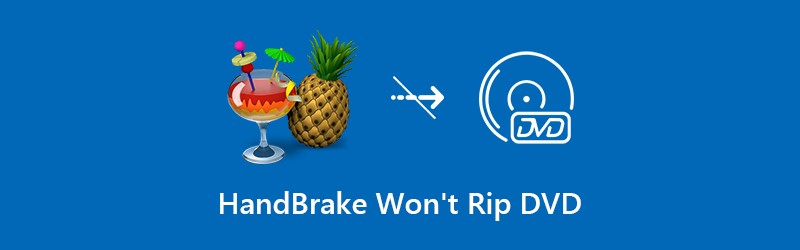
SIDEINDHOLD
Del 1: Prøv håndbremsealternativ til at rippe gamle og nye dvd'er uden tab
Det er rigtigt, at HandBrake er et populært freeware til DVD-ripper. Men hvis du vil rippe DVD i 1: 1-kvalitet med 6x hurtigere hastighed, kan du prøve Vidmore DVD Monster. Forskellig fra håndbremse, Vidmore DVD Monster kan rippe DVD til ethvert format eller enhed uden transkodning. Således kan du lave en digital kopi af den originale DVD, inklusive den komplette DVD-struktur, video- og lydspor, menuer, kapitler og undertekster. De rippede filer kan brændes direkte på en anden DVD-disk. Du kan nyde den fremragende audiovisuelle oplevelse ved at rippe DVD med Vidmore DVD Monster.
Håndbremsealternativet kan også redigere og røre DVD-film. Du kan få forskellige redigeringsmuligheder for hurtigt at redigere DVD-film. Det understøttes også at vælge det ønskede lydspor eller undertekst inden du ripper DVD'er. Det er ikke så meget, at HandBrake ikke ripper DVD. Du kan få et bedre valg til at rippe en DVD med original kvalitet.
- Rip både gamle og nye DVD'er med den førende DVD-dekryptering.
- Riv en hel DVD til computeren med 1: 1 DVD-kopi.
- Rip DVD til ISO og mappe med 6x DVD-rippehastighed.
- Konverter DVD til alle populære HD- og SD-videoformater samt forskellige lydformater og andre profiler.
- Styr fuldt ud output-videoeffekter ved at beskære, flette, vandmærkning, roterende, beskæring, justering af undertekster og andre effekter.
Trin 1: Start håndbremsealternativ DVD-ripper. Indsæt en DVD-disk i DVD-drevet.
Trin 2: Klik på "Indlæs DVD" og derefter på "DVD-disk". Dine videoer gemmes på en disk.

Du skal klikke på "Vis / vælg titel" for at få adgang til alle DVD-film.

Trin 3: Klik på ikonet “Format” øverst til højre i grænsefladen. Du kan indstille output-videoformat, opløsning, kvalitet og andre muligheder. Desuden kan du åbne den bestemte profil for at få alle kompatible formater.

Trin 4: Klik på "Rip alt" for at rippe DVD-film. Når DVD-ripningsprocessen slutter, kan du automatisk se de rippede videoer i pop-up-mappen.
Flere måder at kopiering af DVD til harddisk er her.

Del 2: 4 mest mulige årsager og løsninger til håndbremse ripper ikke DVD
Dette er almindelige scenarier og løsninger om HandBrake ripper ikke DVD'er. Du kan gøre som de følgende afsnit viser for at fejlfinde Fejl ved håndbremsning af DVD-ripningsfejl.
Situation 1: Korrupt eller beskadiget DVD
Hvis din DVD-disk er ridset på overfladen, kan DVD-ripningsprocessen muligvis mislykkes. Således kan du finde ud af, at HandBrake stopper kodning på samme sted i en løkke. Derudover kan de beskadigede eller ødelagte IFO-filer forårsage, at HandBrake ikke også ripper DVD-fejl.
Du kan indsætte en anden DVD for at rippe med HandBrake. Hvis håndbremsen kan rippe DVD på dette tidspunkt, er den ridsede DVD hovedårsagen. Næste gang du hellere skulle sætte DVD tilbage i sagen efter at have set det.

Situation 2: Overbelastet CPU Stop HandBrake Ripping DVD
CPU'ens tunge stress kan øge muligheden for, at HandBrake DVD ikke ripper. Nogle gange river HandBrake DVD på få sekunder og stopper derefter kodningen. Hvis din computer har været brugt i årevis, kan du rippe DVD med HandBrake på en ny computer for at prøve. Ellers kan du optimere din computers ydeevne ved hjælp af tredjeparts rengøringssoftware.

Situation 3: Understøttede undertekster fører ind i håndbremsen ripper ikke DVD
Det er rigtigt, at HandBrake ikke kan rippe DVD-undertekster i nogle tilfælde. Du kan deaktivere undertekstindstillinger i HandBrake for at få en check. Hvis du vil rippe DVD-video med undertekster, kan du køre Vidmore DVD Monster for at rippe en hel DVD med den bedste kvalitet.
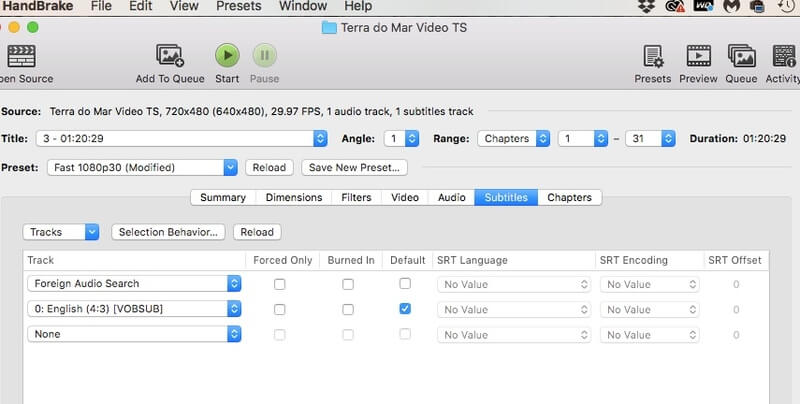
Situation 4: Håndbremsen ripper ikke hele DVD på grund af kopibeskyttelse
HandBrake kan ikke rippe hele DVD -film med kopibeskyttelse. Med andre ord ripper HandBrake kun ikke-beskyttet DVD. Således kan du opdage, at HandBrake ikke vil rippe DVD med DRM, CSS -kryptering, ARccOS, regionskode, RCE, UOP og andre DVD -krypteringsteknologier.

Det er ikke nødvendigt at bringe DVD'en overalt. Bare vær forsigtig med dine DVD-diske i tilfælde af fysiske skader. Hvis du vil opbevare dine gamle DVD'er sikkert, skal du sætte diske tilbage i DVD-kasser et tørt og køligt sted.
Alt i alt er disse 5 brugbare måder at rette op på HandBrake ripper ikke DVD. Kontroller først, om din DVD er ridset eller beskadiget. Senere kan du ændre HandBrake-indstillinger for at rette HandBrake, der ikke koder for fuld film. Hvad angår kopibeskyttede dvd'er, er HandBrake ikke dit bedste valg. Du kan gratis downloade Vidmore DVD Monster til at rippe næsten alle DVD'er med 6x hurtigere hastighed og 1: 1-kvalitet.
Således kan du nyde DVD-film af høj kvalitet på din iPhone, iPad, Android, Apple TV og andre medieafspillere som Windows Media Player direkte. Vidmore DVD Monster har mere kraftfulde funktioner om DVD-ripning end HandBrake. Du kan gratis downloade programmet for at få flere detaljer.


